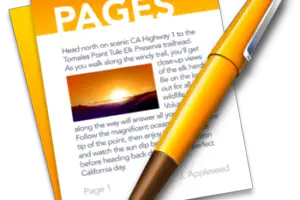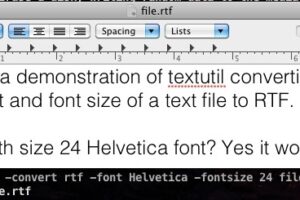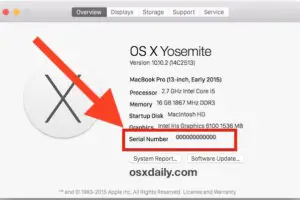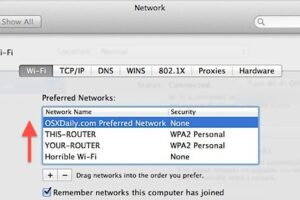Réparer un écran noir au réveil sur Mac
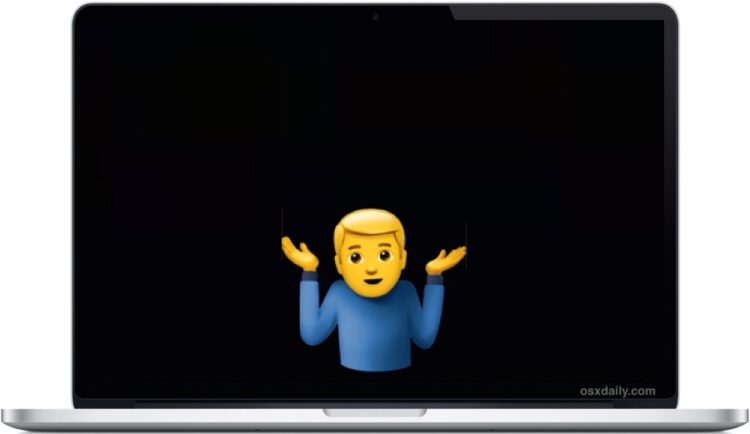
Parfois, les utilisateurs de Mac peuvent rencontrer un écran noir lorsqu'ils réveillent leur Mac d'un état de veille. Le problème est assez évident si vous en faites l'expérience ; lorsque vous tentez de réveiller un Mac de son sommeil ou d'ouvrir le couvercle de votre MacBook, l'écran reste noir, bien que l'ordinateur soit manifestement éveillé comme l'indique souvent l'allumage du clavier ou même les sons d'alerte déclenchés par l'ordinateur. Ce problème d'écran noir au réveil peut survenir de manière aléatoire. J'ai rencontré le problème d'écran noir au réveil après avoir mis à jour mon MacBook Pro avec la dernière version de MacOS, donc bien que ce ne soit pas particulièrement courant, ce n'est pas non plus extrêmement rare.
Pas de panique ! Si vous constatez un écran noir qui ne répond pas lorsque vous réveillez votre Mac, vous pourrez probablement résoudre le problème en suivant les étapes de dépannage suivantes.
Résolution d'un écran noir sur Mac au réveil
Nous avons divisé ce guide de dépannage en sections allant des solutions les plus simples et les plus évidentes aux plus compliquées, à suivre selon les besoins.
1 : Vérifiez l'évidence : Luminosité et puissance de l'écran
Avant toute chose, vérifiez les possibilités évidentes :
- Augmentez la luminosité de l'écran jusqu'au bout
- Vérifiez que le Mac est bien allumé
- Si le Mac utilise un écran externe, assurez-vous que cet écran est allumé
- Vérifiez que le Mac est bien branché sur une source d'alimentation (même un ordinateur portable, la batterie pourrait être déchargée)
Souvent, la luminosité est simplement réduite ou l'ordinateur est en fait éteint et n'est pas en mode veille. Il suffit d'augmenter la luminosité ou de mettre le Mac sous tension pour résoudre rapidement ce type de problème.
2 : Éteindre et rallumer le Mac
L'étape suivante consiste à éteindre le Mac, puis à le rallumer. Cela vous permettra généralement de retrouver l'accès à l'ordinateur, et il suffit généralement de résoudre complètement le problème de l'écran noir au réveil. Vous pouvez forcer le redémarrage à l'aide des instructions simples suivantes :
- Maintenez le bouton d'alimentation du Mac enfoncé jusqu'à ce que l'ordinateur s'éteigne
- Attendez quelques instants, puis maintenez à nouveau le bouton Power du Mac enfoncé jusqu'à ce qu'il redémarre
Parfois, il suffit de redémarrer le Mac pour remédier complètement au problème, c'est souvent le cas si vous rencontrez l'écran noir au réveil après avoir mis à jour le logiciel système du Mac.
3 : Réinitialisation du SMC, NVRAM
Si le Mac reste bloqué à plusieurs reprises sur un écran noir au réveil, vous devez réinitialiser la gestion de l'alimentation de bord et la NVRAM.
Pour les machines MacBook Pro modernes, les étapes à suivre pour effectuer une réinitialisation du SMC et de la NVRAM sont les suivantes :
- Éteindre le Mac
- Débranchez le câble d'alimentation
- Maintenez enfoncées simultanément les touches Shift + Control + Option et Power pendant 12 secondes
- Relâchez toutes les touches en même temps, puis rebranchez le câble d'alimentation et remettez le Mac sous tension
- Ensuite, redémarrez le Mac et cette fois, maintenez simultanément les touches Commande+Option+P+R enfoncées pendant environ 20 secondes, ce qui réinitialise la NVRAM
Pour les autres Macs, vous pouvez lire comment réinitialiser le SMC sur les Macs ici, et comment réinitialiser la NVRAM / PRAM sur les Macs ici.
La réinitialisation du SMC et de la NVRAM est une astuce de dépannage courante pour de nombreux problèmes d'alimentation et d'affichage. Comme pour l'écran noir au démarrage, elle permet de résoudre la plupart des problèmes qui surviennent lorsqu'un Mac démarre sur un écran noir et ne réagit pas non plus au démarrage du système.
4 : Vous avez encore des problèmes ? Réinstaller MacOS
Si vous réinitialisez le SMC, la NVRAM, augmentez la luminosité et vous vous assurez que l'ordinateur est connecté et allumé, mais que le Mac continue de s'éveiller à un écran noir en permanence, vous devrez peut-être réinstaller MacOS Sierra (ou toute autre version sur le Mac). Vous pouvez réinstaller Mac OS sans formater l'ordinateur, mais il est toujours bon de faire une sauvegarde avant.
5 : L'écran noir sur le réveil apparaît toujours ? Contacter l'assistance
Si vous avez fait tout ce qui précède et que le Mac reste bloqué sur un écran noir au réveil , il est temps d'appeler la ligne d'assistance officielle d'Apple ou d'apporter votre Mac dans un Apple Store pour le faire réparer. Bien que cela soit rare, il est possible qu'un problème matériel soit à l'origine du problème, ou peut-être qu'un autre problème qui a été négligé soit à l'origine du problème. N'oubliez pas de toujours contacter un canal officiel d'assistance Apple via Apple.com, ou un centre d'assistance ou de réparation agréé pour obtenir les meilleurs résultats.
Cela a-t-il permis de résoudre les problèmes de réveil de votre Mac ? Faites-nous savoir ce qui a aidé ou non dans les commentaires ci-dessous, et si vous avez une autre solution, partagez-la aussi !